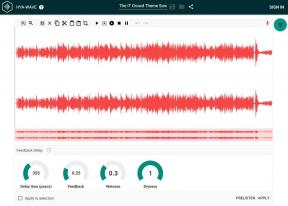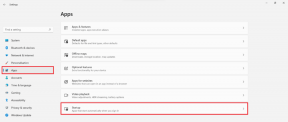כיצד להצמיד מישהו בסנאפצ'ט באנדרואיד ואייפון
Miscellanea / / July 29, 2023
בעוד שחלון הצ'אט ב-Snapchat הוא דרך מצוינת לראות את החברים שלך, אנשים מסוימים תמיד מיוחדים יותר מאחרים. ואם תרצו, עכשיו תוכלו להצמיד את המישהו המיוחד הזה בראש. מדריך זה יראה לך כיצד להצמיד מישהו בסנאפצ'ט.
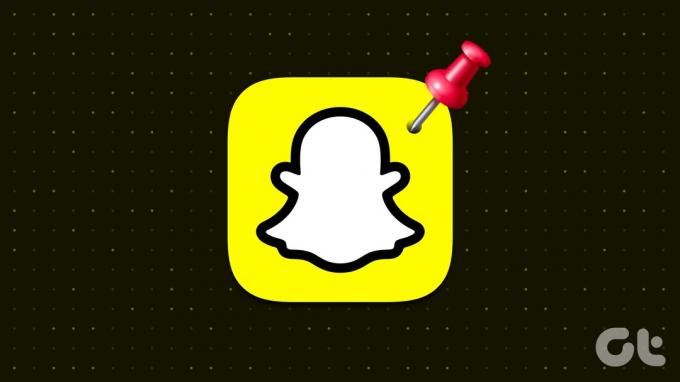
ברגע שאתה מצמיד מישהו ב-Snapchat, הוא עובר אוטומטית לראש חלון הצ'אט שלך. אבל מה קורה כשאתה כבר לא רוצה אותם שם? האם יש דרך לבטל את ההצמדה של מישהו גם בסנאפצ'ט? המשך לקרוא כדי לגלות.
מה קורה כשאתה מצמיד אנשים בסנאפצ'ט
לפני שנתחיל כיצד לעשות זאת, תן לנו להסתכל במהירות על מה בדיוק קורה כאשר אתה מצמיד מישהו בסנאפצ'ט.
- שיחות מוצמדות תמיד יהיו זמינות בחלק העליון של חלון הצ'אט שלך ב-Snapchat.
- הצמדת מישהו לחשבון Snapchat שלך לא משפיעה על ה-Snapchat של המשתמש האחר.
- אתה יכול להצמיד רק 3 שיחות בכל פעם, ללא קשר אם מדובר במשתמשים קבוצתיים או בודדים.
- למשתמשים המוצמדים כ-BFF #1 יש עדיפות על פני משתמשים רגילים מוצמדים אחרים.
- אתה יכול גם להצמיד או לבטל את ההצמדה של חבר דרך דף הפרופיל שלו.
- אם תבטל את ההצמדה של מישהו ב-Snapchat, הוא יועבר למיקום המוקצי לו באופן אוטומטי בחלון הצ'אט של Snapchat.
כעת, לאחר שיש לנו מושג טוב יותר על מה שקורה כשאתה מצמיד אנשים ל-Snapchat, תן לנו להסתכל כיצד לעשות זאת באמצעות אפליקציות Snapchat Android ו- iOS.
איך להצמיד אנשים בסנאפצ'ט
התהליך של הצמדת מישהו לאפליקציית Snapchat Android ו- iOS הוא פשוט. כל מה שאתה צריך לעשות הוא לפתוח את חלון הצ'אט, לאתר את איש הקשר ולהצמיד אותו לחלק העליון באמצעות האפשרויות הזמינות. הנה התהליך שלב אחר שלב.
שלב 1: פתח את אפליקציית Snapchat לנייד.
שלב 2: מתוך אפשרויות התפריט, הקש על סמל הצ'אט.
שלב 3: כאן, לחץ לחיצה ארוכה על המשתמש שברצונך להצמיד לראש.
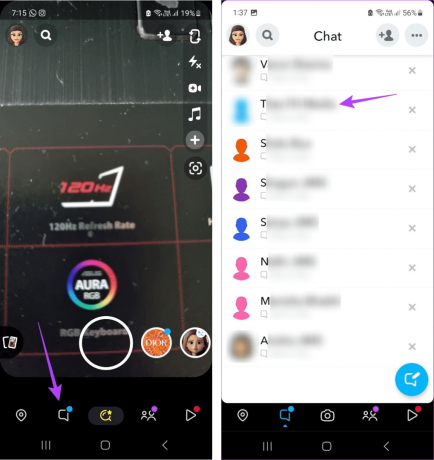
שלב 4: לאחר מכן, הקש על הגדרות צ'אט.
שלב 5: הקש על הצמד שיחה.
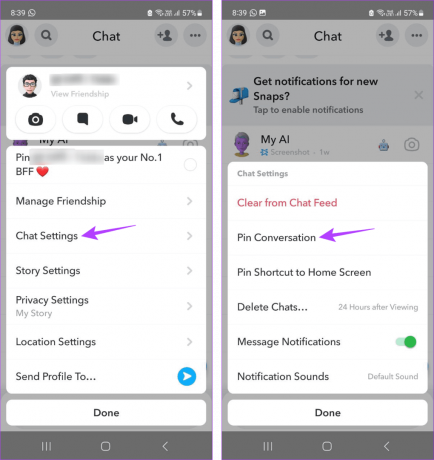
פעולה זו תצמיד את המשתמש הזה באופן מיידי בראש רשימת הצ'אטים שלך. אתה יכול גם לחזור על התהליך הזה אם אתה רוצה להצמיד מישהו אחר ב- Snapchat.
קרא גם:איך לראות ימי הולדת בסנאפצ'ט
כיצד לבטל את ההצמדה של מישהו בסנאפצ'ט
בדומה להצמדת אנשים בסנאפצ'ט, אתה יכול גם לבטל את ההצמדה של מישהו בסנאפצ'ט. זה יאפשר לך להסיר חברים או משתמשים שאתה כבר לא מקיים איתם אינטראקציה או שאתה צריך להיות מוצמד בראש חלון הצ'אט שלך ב-Snapchat. בצע את השלבים הבאים כדי לעשות זאת.
שלב 1: פתח את אפליקציית Snapchat לנייד והקש על סמל הצ'אט.
שלב 2: לאחר פתיחת חלון הצ'אט, אתר את המשתמש עם סמל הסיכה ולחץ לחיצה ארוכה.
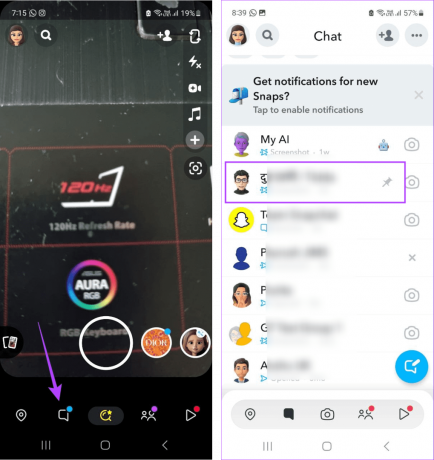
שלב 3: הקש על הגדרות צ'אט.
שלב 4: כאן, הקש על בטל הצמדה של שיחה.
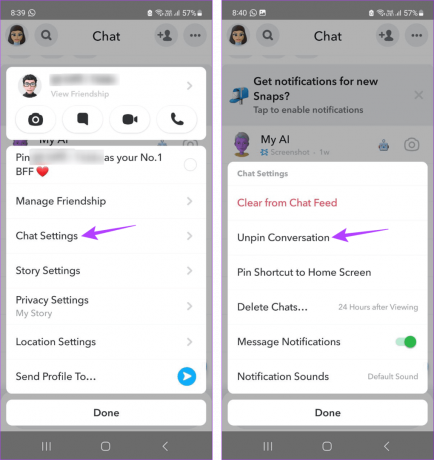
כעת יבוטל ההצמדה של המשתמש מחלון הצ'אט שלך ב-Snapchat. כעת, השתמש בשלבים אלה שוב אם אתה רוצה לבטל את ההצמדה של משתמשים אחרים ב- Snapchat.
כיצד לשנות את אימוג'י ה-Pin ב-Snapchat
בזמן ההצמדה או ביטול ההצמדה של מישהו יוסיף או יסיר את סמל הסיכה בחלון הצ'אט שלך, אתה יכול להיות יצירתי עם אמוג'י הסיכה. הודות לכל תכונות ההתאמה האישית, כעת תוכלו לשנות את אימוג'י הסיכה ב-Snapchat ולהחליף אותו בכל אימוג'י זמין אחר. כך:
שלב 1: פתח את אפליקציית Snapchat במכשירי iOS או אנדרואיד.
שלב 2: כאן, הקש על סמל הפרופיל שלך בפינה השמאלית העליונה.
שלב 3: לאחר מכן, הקש על סמל גלגל השיניים.

שלב 4: לאחר פתיחת ההגדרות, גלול מטה והקש על התאמה אישית של אמוג'ים. משתמשי iOS יכולים להקיש על Friend Emojis.

שלב 5: עבור לתחתית העמוד והקש על שיחה מוצמדת.
שלב 6: בעמוד זה, הקש על האימוג'י הרלוונטי.
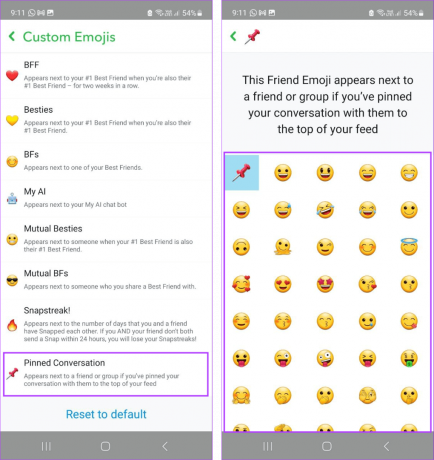
האימוג'י שתבחר כאן יהיה גלוי בחלון הצ'אט ברגע שתצמיד מישהו ב-Snapchat.
בונוס: כיצד להצמיד או לבטל הצמדה של קבוצה ב-Snapchat
בדיוק כמו איך אתה יכול להצמיד או לבטל את ההצמדה של משתמשים בודדים, Snapchat גם נותן לך את האפשרות להצמיד או לבטל את ההצמדה של קבוצות בראש חלון הצ'אט שלך. הנה איך.
שלב 1: פתח את Snapchat והקש על סמל הצ'אט.
שלב 2: כאן, לחץ לחיצה ארוכה על הקבוצה הרלוונטית.

שלב 3: הקש על עוד.
שלב 4: לאחר מכן, הקש על הצמד שיחה.

פעולה זו תצמיד את הקבוצה באופן מיידי לראש חלון הצ'אט שלך ב-Snapchat. אם תרצה, תוכל שוב לפתוח את אפשרויות התפריט ולהקיש על ביטול הצמדת שיחה.

פעולה זו תבטל את ההצמדה של הקבוצה ותסיר אותה מהחלק העליון של חלון ה-Snapchat Chat שלך.
שאלות נפוצות להצמדה או ביטול הצמדה של מישהו ב-Snapchat
כן, אתה יכול להצמיד או לבטל את ההצמדה של מישהו ב-Snapchat באמצעות אפליקציית Android. ודא שאפליקציית Snapchat Android שלך מעודכנת כדי לראות את האפשרויות הרלוונטיות.
כן, אתה יכול להצמיד משתמש אחד בתור ה-BFF #1 שלך ב-Snapchat. עם זאת, תזדקק למנוי Snapchat + כדי לעשות זאת.
כפי שהוזכר לעיל, בעוד ש-Snapchat מאפשר לך להצמיד מספר משתמשים, אתה יכול להצמיד מקסימום 3 משתמשים בו-זמנית. אם אתה רוצה להצמיד מישהו אחר, בטל את ההצמדה של משתמש לפני שתמשיך.
לא, Snapchat לא מודיע לך אם אתה מצמיד או מבטל את ההצמדה של מישהו. המשמעות היא שמשתמשים אחרים לא יכולים לגלות ישירות אם הם הוצמדו או בוטלו ב-Snapchat.
לא, אינך דורש מנוי Snapchat + כדי להצמיד או לבטל את ההצמדה של מישהו בסנאפצ'ט.
הסנאפצ'ט שלך, בדרך שלך
הצמדת מישהו ב-Snapchat היא דרך מצוינת להבטיח שצ'אטים חשובים תמיד יישארו בראש. אז, אנו מקווים שמאמר זה עזר לך להבין את תכונת Snapchat זו. אתה יכול גם לבדוק את רשימת החברים הכי טובים בסנאפצ'ט שלך ותראה מי החברים הכי קרובים שלך.
עודכן לאחרונה ב-27 ביולי, 2023
המאמר לעיל עשוי להכיל קישורי שותפים שעוזרים לתמוך ב-Guiding Tech. עם זאת, זה לא משפיע על שלמות העריכה שלנו. התוכן נשאר חסר פניות ואותנטי.

נכתב על ידי
אנקיטה, סופרת בנשמה, אוהבת לכתוב על מערכות אקולוגיות של אנדרואיד ו-Windows ב-Guiding Tech. בזמנה הפנוי, ניתן למצוא אותה בוחנת בלוגים וסרטונים הקשורים לטכנולוגיה. אחרת, תוכלו לתפוס אותה כבולה ללפטופ, עומדת בזמנים, כותבת תסריטים וצפייה בתוכניות (בכל שפה!) באופן כללי.